1. ถ้าสมมติว่าคุณเผลอปิดหนังต่างเว็บไป แล้วจำไม่ได้ว่ามันคือเว็บอะไร ให้กดปุ่ม Ctrl+Shift+T เพียงแค่นี้มันก็จะกลับมาแล้ว
2. ถ้าเกิดอยากจะครอปรูปภาพในหน้าจอ แต่ไม่มีโปรแกรม ให้กดปุ่ม Start แล้วหาเครื่องมือที่ชื่อว่า Snipping Tool (พิมพ์หาเอาก็ได้) คุณก็จะสามารถเก็บภาพหน้าจอได้ง่ายๆแล้ว
3. ถ้าคุณใช้งาน Excel บ่อยๆ แล้วต้องการจะใส่คำสั่งอีกครั้ง ให้กด F4 มันก็จะใช้คำสั่งนั้นกับเซลล์ที่คุณเลือก เช่น คุณเพิ่งเปล่ยนตัวหนังสือเซลล์ที่ 1 เป็นสีแดง ถ้าคุณไปคลิกที่เซลล์ที่สอง แล้วกด F4 ตัวหนึ่งสือในเซลล์ที่สองก็จะเป็นสีแดงด้วย




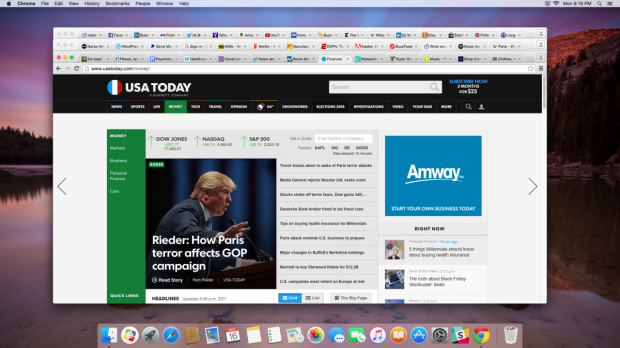
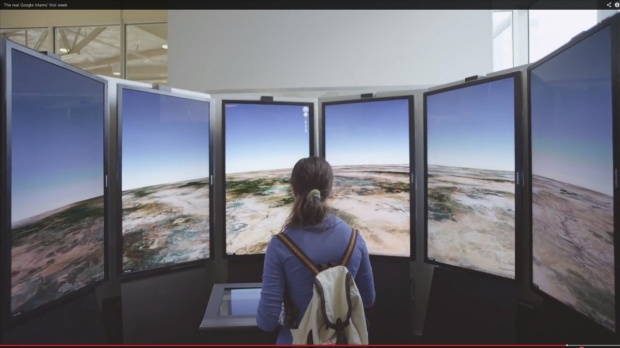
 กระทู้ร้อนแรงที่สุดของวันนี้
กระทู้ร้อนแรงที่สุดของวันนี้

 กระทู้ล่าสุด
กระทู้ล่าสุด


 รูปเด่นน่าดูที่สุดของวันนี้
รูปเด่นน่าดูที่สุดของวันนี้